In PowerPoint kunt u de achtergrond van de dia wijzigen in een afbeelding of een kleur.
U kunt een effen kleur of kleurovergang, een patroon of een afbeelding toevoegen als achtergrond van een dia of een hele presentatie.
De achtergrond van een dia opmaken met kleur
-
Selecteer op het lint het tabblad Ontwerpen .
-
Selecteer aan de rechterkant Achtergrond opmaken.
Het deelvenster Achtergrond opmaken wordt aan de rechterkant van het venster geopend.
-
Selecteer onder Opvullingde optie Effen opvulling, Opvulling met kleurovergang of Patroon opvulling.
-
Selecteer een kleur en andere bijbehorende opties, indien van toepassing.
-
De selecties die u maakt, zijn standaard van toepassing op de huidige dia. Als u wilt dat deze worden toegepast op alle dia's in uw bestand, selecteert u onder aan het deelvenster Toepassen op alles.
De dia-achtergrond opmaken met een foto
-
Selecteer op het lint het tabblad Ontwerpen .
-
Selecteer aan de rechterkant Achtergrond opmaken.
Het deelvenster Achtergrond opmaken wordt aan de rechterkant van het venster geopend.
-
Selecteer onder Opvullingde optie Opvulling van afbeelding of patroon.
-
Selecteer invoegen onder Afbeeldingsbron.
-
Kies waar u de afbeelding wilt ophalen, navigeer naar de afbeelding, selecteer deze en selecteer Invoegen.
-
Pas indien nodig andere instellingen aan, zoals de transparantie van de afbeelding.
-
De selecties die u maakt, zijn standaard van toepassing op de huidige dia. Als u wilt dat deze worden toegepast op alle dia's in uw bestand, selecteert u onder aan het deelvenster Toepassen op alles.
In PowerPoint voor het web kunt u eenvoudige achtergrondopmaak uitvoeren van een of meer dia's met een effen kleur of een afbeelding. Als u geavanceerdere opmaak wilt uitvoeren, zoals het toevoegen van een kleurovergang of het transparant maken van een afbeelding, gebruikt u de bureaubladversie van PowerPoint in Windows of macOS.
De achtergrond van een dia opmaken met kleur
U kunt de achtergrond vullen met een effen kleur. PowerPoint voor het web biedt geen ondersteuning voor kleurovergangen voor dia-achtergronden.
Als u kleurovergangen in PowerPoint voor het web wilt hebben, laat het ons weten door ons feedback te geven. Raadpleeg Hoe kan ik feedback geven over Microsoft Office? voor meer informatie.
-
Selecteer Achtergrond op het tabblad Ontwerp.
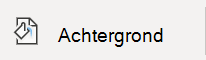
-
Selecteer Effen opvulling en kies vervolgens een kleur in de galerie.
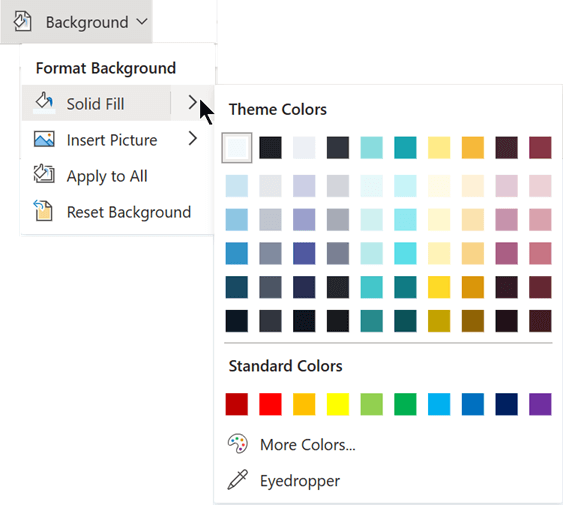
(Als u de vorige status van de achtergrond wilt herstellen, selecteert u Start >

-
Als u wilt dat alle dia's dezelfde achtergrondkleur hebben, selecteert u op het tabblad Ontwerpende optie Achtergrond > Op alles toepassen.
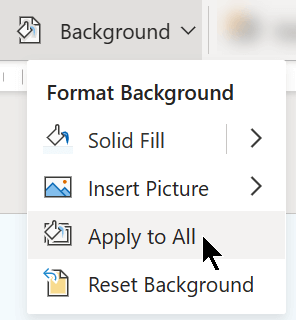
De dia-achtergrond opmaken met een foto
Wanneer u een afbeelding als achtergrond invoegt, wijzigt PowerPoint voor het web het formaat van de afbeelding zo goed mogelijk om het hele gebied van de dia te vullen. Voor het beste resultaat kiest u een afbeelding met dezelfde afdrukstand als uw dia's.
-
Selecteer Achtergrond op het tabblad Ontwerp.
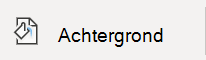
-
Selecteer Afbeelding invoegen en selecteer vervolgens onder Afbeeldingsachtergrondde optie Van apparaat (om uw eigen afbeelding te selecteren) of Stockafbeeldingen (om een afbeelding te selecteren in de Microsoft-afbeeldingsbibliotheek).
-
Navigeer naar de afbeelding die u wilt gebruiken. Selecteer deze en selecteer vervolgens Openen of Invoegen.
-
Als u wilt dat alle dia's dezelfde achtergrondafbeelding hebben, selecteert u op het tabblad Ontwerpen nogmaals Achtergrond en selecteert u vervolgens Toepassen op alles.
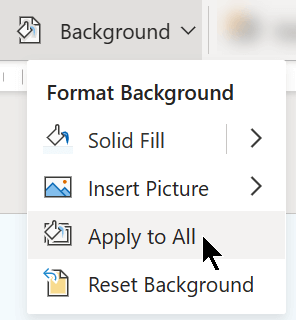
PowerPoint voor het web ondersteunt de volgende afbeeldingsindelingen: .jpg, .jpeg, .png, .gif, .bmp, .wmf, .emf, .tif en .tiff.
PowerPoint voor het web heeft niet de mogelijkheid om een afbeelding transparant te maken. Gebruik de bureaublad- PowerPoint-app als u een achtergrondafbeelding transparant wilt maken.
PowerPoint voor het web heeft niet de mogelijkheid om de achtergrond van een afbeelding te verwijderen. Gebruik de bureaublad- PowerPoint-app om de achtergrond van een afbeelding te verwijderen.
Een dia-achtergrond verwijderen
U kunt elke dia-achtergrond verwijderen die u momenteel hebt door opnieuw in te instellen op een effen witte achtergrond:
-
Selecteer Achtergrond op het tabblad Ontwerp.
-
Selecteer effen opvulling en kies vervolgens Wit, Achtergrond 1 in de linkerbovenhoek van de kleurengalerie.
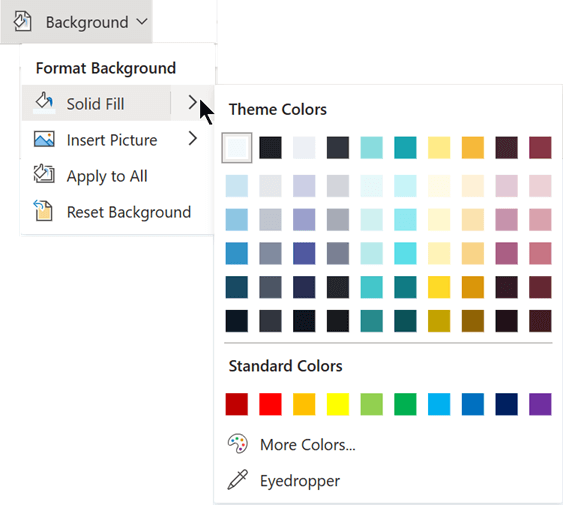
Een uitgebreid ontwerpthema toepassen op uw presentatie
PowerPoint voor het web wordt geleverd met thema's: sets professioneel ontworpen kleuren, indelingen en lettertypen. Nadat u een thema hebt geselecteerd, krijgen al uw dia's dat uiterlijk. Zie Een kleurrijk thema toepassen op uw presentatie voor meer informatie.
Een achtergrond toepassen op alle dia's
-
Klik op het tabblad Ontwerpen bij Aanpassen op Achtergrond opmaken.
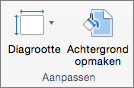
-
Selecteer een van de opvullingsopties Effen, Kleurovergang, Afbeelding of Patroon om de gewenste achtergrondstijl te maken.
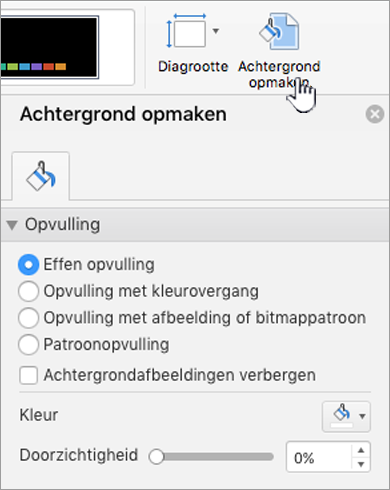
-
Selecteer Overal toepassen.
Een aangepaste achtergrond toepassen op een of meer dia's
-
Klik in het menu Beeld op Normaal, en klik in het navigatiedeelvenster op de dia of dia's die u wilt wijzigen.
-
Klik op het tabblad Ontwerpen bij Aanpassen op Achtergrond opmaken.
-
Klik op Opvulling, en klik vervolgens op Effen opvulling, Opvulling met kleurovergang, Opvulling met afbeelding of bitmappatroon of Patroonopvulling.
-
Klik op de gewenste achtergrondopvulling.
Opmerking: Als u later de aangepaste achtergronden wilt verwijderen en weer de standaardachtergrond van het thema op alle dia's toepassen, klikt u op de optie Effen opvulling bij Achtergrond opmaken. Klik in het pop-upmenu Themakleuren op Automatisch, en klik op Overal toepassen.
De achtergronden van alle dia's verwijderen
-
Klik op het tabblad Ontwerpen bij Aanpassen op Achtergrond opmaken.
-
Klik op Effen opvulling, klik op Kleur en selecteer de witte achtergrond bij Themakleuren.
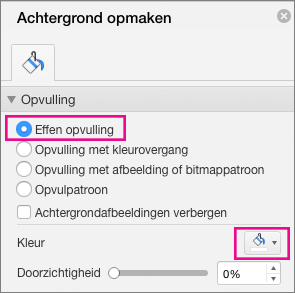
-
Selecteer Overal toepassen.
Zie ook
Dezelfde afbeelding of hetzelfde watermerk toevoegen aan elke dia
De achtergrond van uw dia's van animatie voorzien in PowerPoint voor Mac










